
- •У навчальному посібнику запропоновано зміст і методику проведення лабораторно-практичних занять з фахової дисципліни “Безпека життєдіяльності” для майбутніх учителів природничих дисциплін.
- •Передмова
- •Одиниці вимірювання інформації
- •Інші пристрої для підключення до пк
- •Групи клавіш:
- •Призначення клавіш
- •Порядок вмикання пк.
- •Порядок вимкнення пк.
- •Загальна характеристика операційної системи Windows xp
- •Способи відкриття Головного меню.
- •Прийоми роботи з мишкою
- •Об’єкти операційної системи
- •Створення текстового файлу
- •Другий с п о с і б
- •Третій с п о с і б
- •Створення папки
- •Пошук файлів
- •Програми для роботи з файлами і їх каталогами
- •Перейменування об’єктів
- •Виділення папок та файлів
- •Буфер обміну
- •Копіювання файлів
- •Переміщення файлів
- •Видалення файлів
- •Збереження інформації на дискеті.
- •Настройка робочого столу
- •Настройка миші
- •Створення ярлика
- •Форматування дискети
- •Перевірка диска
- •Комп’ютерні віруси. Антивірусні програми. Перевірка дисків і файлів на наявність вірусів
- •Текстовий процесор Microsoft Office w o r d 2003
- •Текстовий процесор Microsoft Office Word 2003
- •Виділення текстових блоків
- •Копіювання текстового блоку.
- •Переміщення текстового блоку.
- •Вставка текстового блоку.
- •Видалення тексту
- •Форматування символів
- •Форматування за допомогою вікна „Шрифт”
- •Вставка символів та спец символів.
- •Пошук та заміна тексту
- •Перевірка правопису
- •Робота зі списком.
- •Виділення елементів таблиці.
- •Використання колонок.
- •Створення математичних формул.
- •Вставка фігурного тексту WordArt.
- •Вставка картинки.
- •Вставка автофігур.
- •Використання колонтитурів.
- •Попередній перегляд документу.
- •Друк документів.
- •Табличний процесор
- •Файл Выход
- •Панелі інструментів
- •ВидПанелі інструментів
- •Головне меню
- •Рядок стану
- •Активна комірка
- •Робота з книгою
- •Створення книги
- •Збереження книги
- •Відкриття книги
- •Закриття книги
- •Робочі таблиці Робочі таблиці Excel призначені для аналізу даних, представлених у рядках і стовпцях. Вони зберігаються у файлах, що називаються робочими книгами.
- •Виправлення Перейти адресу клітки перехід у потрібну клітку
- •Виділення елементів таблиці
- •Введення інформації в комірки
- •Редагування даних
- •Типи даних
- •Формат даних
- •Особливості введення даних різних типів
- •Копіювання даних в середині рядка чи стовпця
- •Копіювання діапазону в кілька областей
- •Вставка скопійованих чи переміщених осередків між існуючими комірками
- •Переміщення і копіювання усього вмісту комірку
- •Вставка скопійованих чи переміщених осередків між існуючими комірками
- •Переміщення і копіювання вмісту клітки
- •Автосума.
- •Створення діаграми.
- •Сортування даних.
- •Фільтрація даних.
- •Бази даних
- •Створення таблиці бази данних.
- •1. Основні поняття powerpoint
- •2. Робота з powerpoint
- •2.1. Вікно презентації
- •Режими перегляду PowerPoint
- •Початок роботи
- •Майстер автозмісту
- •Використання шаблонів
- •Створення нової презентації
- •Переходи між слайдами
- •Як вставити слайди
- •Копіювання та переміщення слайдів
- •2.2. Робота з текстом Редагування в режимі структури документа
- •Робота зі списками
- •2.3. Робота з об’єктами
- •Виділення та групування об’єктів
- •Переміщення та копіювання об’єктів
- •Накладання об’єктів
- •Використання Автофігур та бібліотеки малюнків ClіpArt
- •2.5. Анімація слайдів
- •Використання анімації
- •Використання WordArt
- •3. Підготовка до демонстрації демонстрація слайдів на екрані
- •4. Характерні проблеми користувачів powerpoint
- •Як можна змінити розмітку слайда, не втративши його зміст?
- •“Графічний редактор Paint. Створення малюнків”
- •Структура вікна графічного редактора Paint. Методи та прийоми виконання простих малюнків
- •Збереження малюнка
- •Перегляд і друкування малюнків
- •Вибір кольорів
- •Інструменти
- •Графічні примітиви
- •Запуск програми
- •Комп’ютерні мережі. Глобальна мережа Internet.
- •Глобальна мережа Internet. Пошук та збереження інформації. Збереження інформації
- •Електронна пошта.
- •Настроювання Outlook Express
Текстовий процесор Microsoft Office w o r d 2003
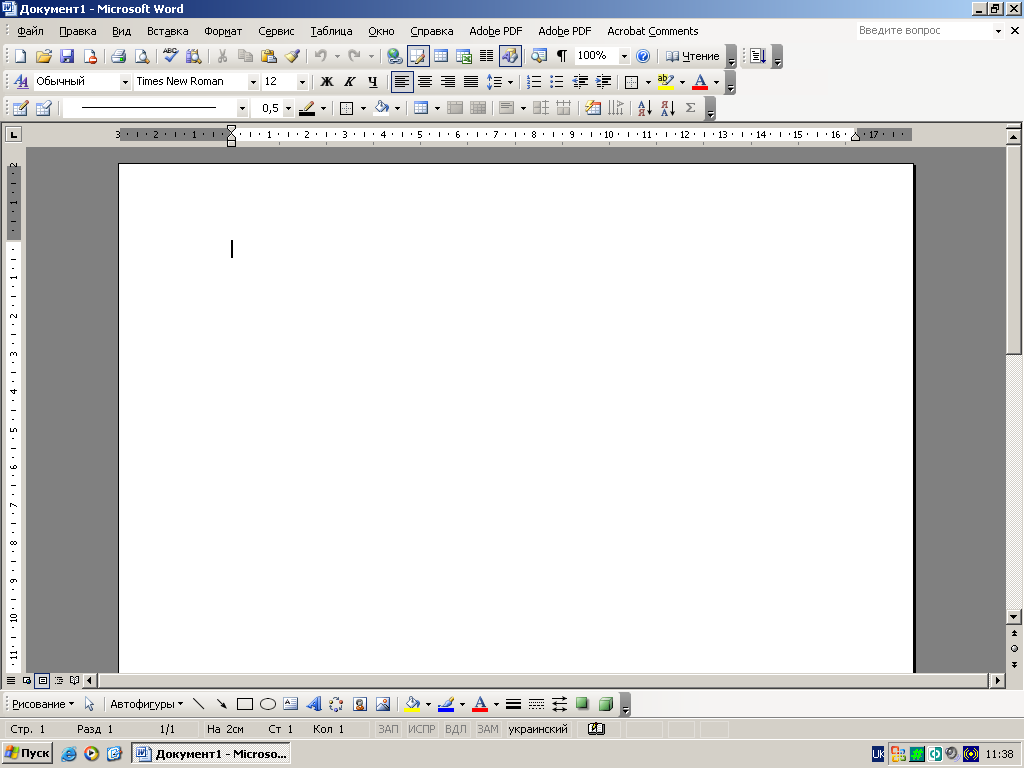
Текстовий процесор Microsoft Office Word 2003
Структура вікна програми.
Р
 ядок
заголовку програми.
ядок
заголовку програми.Р



 ядок
меню програми.
ядок
меню програми.П
 анель
інструментів „Стандартна”.
анель
інструментів „Стандартна”.П
 анель
інструментів „Форматування”.
анель
інструментів „Форматування”.П
 анель
інструментів „Таблиці та межі”.
анель
інструментів „Таблиці та межі”.Лінійки (горизонтальна та вертикальна лінійки форматування).
Г


 оризонтальна
та вертикальна смуги прокручування.
оризонтальна
та вертикальна смуги прокручування.П
 анель
інструментів „Малювання”.
анель
інструментів „Малювання”.Рядок стану.
Панель задач.
Виведення панелі інструментів.
Для того, щоб показати, або приховати панелі інструментів виконуємо слідуючі дії.
Викликаємо контекстне меню в рядку меню, або у видимій частині панелі інструментів.
Відобразиться список панелі інструментів.
В цьому списку прапорцем відмічено ті панелі, які є на екрані.
Знявши прапорець, зникає панель з екрану. Встановивши – з’являється на екрані.
Відкриття документу Microsoft Office Word
Щоб відкрити документ Microsoft Office Word, можна скористатися одним із способів.
П Е Р Ш И Й С П О С І Б
Кнопка „Відкрити”.
Д Р У Г И Й С П О С І Б
Ф айл відкрити.
Т Р Е Т І Й С П О С І Б
Ctrl + О
В будь – якому випадку на екрані зявиться вікно «Відкриття документу», в якому вибираємо потрібний і натискаємо кнопку «Відкрити».
Введення тексту.
Текст в програмі Microsoft Office Word можна вводити в двох режимах: режимі вставки та заміни. Перемикання режимів здійснює клавіша Insert, індикатор якої зявляється у вікні програми Microsoft Office Word у рядку стану.
Для переходу на новий абзац використовуємо клавішу Enter. Якщо необхідно перейти на новий рядок в межах абзацу, використовуємо комбінацію клавіш Shift + Enter.
Переміщення по документу
Home – переміщує курсор на початок рядка.
End – переміщує курсор на кінець рядка.
Ctrl + Home – переміщує курсор на початок документу.
Ctrl + End – переміщує курсор на кінець документу.
Ctrl
 +
–
переміщує курсор на початок поточного
абзацу.
+
–
переміщує курсор на початок поточного
абзацу.
Ctrl
 +
–
переміщує курсор на початок наступного
абзацу.
+
–
переміщує курсор на початок наступного
абзацу.
C trl + – переміщує курсор на одне слово вправо.
Ctrl + – переміщує курсор на одне слово вліво.
Виділення текстових блоків
П Е Р Ш И Й С П О С І Б
Виділення тексту за допомогою мишки.
Встановлюємо курсор миші на початок текстового блоку, натиснувши і утримуючи ліву кнопку миші, протягуємо курсор миші до кінця текстового блоку.
Д Р У Г И Й С П О С І Б
Використовуємо смугу виділення, яка знаходиться в лівому полі документу, де курсор миші набуває вигляду стрілки, повернутої на документ.
Виділення окремих об’єктів.
Одне слово – подвійний натиск лівої кнопки миші на слові.
Одне речення – утримуючи клавішу Ctrl клацаємо будь – де в межах речення.
Один рядок – клацнути в смузі виділення напроти рядка.
Один абзац – подвійний натиск лівої кнопки миші в смузі виділення напроти абзацу.
Увесь документ – тричі клацнути в смузі виділення.
